در این بخش از آموزش های وردپرس بخش مدرسه وردپرس بیگ تم اشاره ای به برخی قسمت های مختلف می کنیم که شاید نکات ریز در وردپرس باشه اما می تونه خیلی مهم هم باشه البته برخی بیشتر کاربردی بودن خودشون رو هم برای زمینه های مختلف نشون میدن. بخش 27 از مدرسه وردپرس رو امروز با هم بررسی می کنیم با عنوان نکات مهم در وردپرس.
نکات مهم در وردپرس
نکات مهم در وردپرس : 1 – نوار خوش آمد گویی در پیشخوان وردپرس
اگر دقت کرده باشید وقتی وارد پیشخوان وردپرس میشیم بخشی با عنوان خوش آمدگویی وجود داره که دسترسی برخی قسمت ها رو برای مدیر سایت اسون کرده در تصویر زیر می تونید این بخش رو ببینید
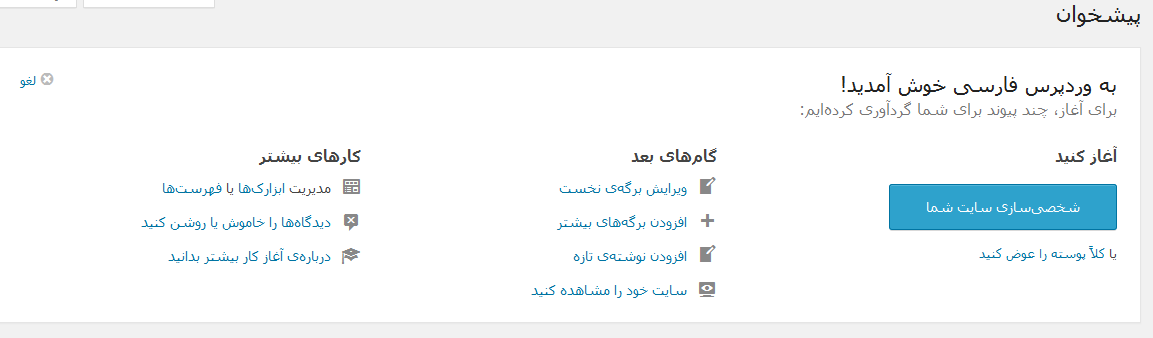
نوار خوش آمد گویی در پیشخوان وردپرس
همون طور که مشاهده می کنید نوشته به وردپرس فارسی خوش آمدید ! 🙂 در این باکس لینک های مفیدی قرار داده شده که دسترسی به این قسمت ها رو راحت کرده , در سمت راست بخش آغاز کنید دکمه ای داره با عنوان شخصی سازی سایت شما این گزینه می تونه بر اساس قالب وردپرس شما متفاوت باشه به صورت پیش فرض در قالب پیش فرض وردپرس بخش شخصی سازی وجود داره بخش نمایش » شخصی سازی که با کلی کروی این دکمه به صفحه شخصی سازی مراجعه خواهد کرد. در ستون وسط جعبه خوش آمد گویی وردپرس گام های بعدی قرار داده شده در زیر 4 لینک موجود در ردیف وسط رو توضیح خواهم داد.
1- ویرایش برگه نخست :
اگر تا به حال دقت کرده باشید در برخی قالب های وردپرس که دارای الگوهای خاصی برای صفحات مختلف سایت می باشند باید یک برگه اصلی در سایت خود ایجاد کنیم اما برای قالب های وبلاگی وردپرس ساده نیازی نیست برگه خاصی ایجاد بشه. , فرضا یک قالب برای صفحه اصلی گفته باید برگه ای ایجاد بشه و طبق دستورات لازم محتوا داخلش چیده بشه اگر صفحه اصلی سایت به این صورت باشه با کلیک روی گزینه ویرایش برگه ی نخست به ویرایش این برگه دست خواهید یافت. قبلا مطلبی با عنوان انتخاب برگه دلخواه به عنوان صفحه نخست در وردپرس رو هم داخل سایت قرار دادیم که می تونه براتون مفید باشه.
2- افزودن برگه های بیشتر :
برای ساخت و کار برگه در وردپرس باید به قسمت برگه ها برید در این قسمت برای دسترسی سریع به ساخت برگه این گزینه در اختیار شما میباشد و به راحتی می تونید برای ساخت برگه روی این گزینه کلیک کنید.
3- افزودن نوشته های تازه :
برای شروع نوشتن مطالب باید به قسمت نوشتن » افزودن نوشته مراجعه کنید در این قسمت برای دسترسی سریع این گزینه در این قسمت قرار داده شده. آموزش نوشتن مطلب در وردپرس
4- سایت خود را مشاهده کنید :
برای مشاده صفحه اصلی سایت می تونید از این گزینه استفاده کنید البته قسمت بعدی برای نمایش سایت سمت راست بالا در نوار مدیریت عنوان سیت نواشته شده که اگه ماوس روی عنوان قرار بگیره در زیر منوی باز شده مشاده سایت وجود داره.
و اما ستون سمت چپ که بخش کارهای بیشتر رو نمایش میده این بخش کمی حرفه ای تر از قسمت های قبل می تونه باشه.
1- مدیریت ابزارک ها یا فهرست :
برای دسترسی به قسمت ابزارک ها در وردپرس باید به قسمت نمایش » ابازرک ها مراجعه کنید برای دسترسی سریع روی کلمه ابازرک ها کلیک کنید , و گزینه بعدی در کنارش فهرست ها هست که برای کار با فهرست ها باید به قسمت نمایش » فهرست ها مراجعه کنید گزینه فهرست ها در قسمت نوار خوش آمدگویی دسترسی سریع به این قسمت می باشد. آموزش ساخت و کار با منو در وردپرس قبلا در سایت ارائه شده.
2- دیدگاهها را خاموش یا روشن کنید :
برای تنظیمات بخش دیدگاهها یا همون نظرات در سایت هست که در زیر هر مطلب وجود داره برای مدیریت بخش نظرات سایت نیز می تونید با استفاده از این گزینه به قسمت مربوط دسترسی داشته باشید. این بخش در قسمت تنظیمات » گفت و گو ها می باشد.
3- درباره آغاز کار بیشتر بدانید :
با کلیک روی این گزینه به سایت اصلی وردپرس مراجعه می کنید که برخی موارد لازم در شورع کار ارائه داده مثل نحوه ورود به وردپرس و شروع کار هست.
برای بستن این پنجرا می تونید روی کلمه لغو سمت چپ بالای پنجره کلیک کنید.
نکات مهم در وردپرس : 2 – دلیل نمایش نا منظم نوشته ها و محصولات
خوب این مورد عنوانش دقیق مشخص نیست این که نوشته شده نوشته ها و محصولات این مورد می تونه برای برگه ها , در صورت موجود بودن تکسونومی خاص مثل نمونه کار و … در قالب وردپرس شما اتفاق بیفته. حالا منظور از نا منظم شدن چیه ؟ اگه دقت کرده باشید سایت هایی که از افزونه سئو وردپرس wordpress seo by yoast استفاده می کنن در قسمت نوشته ها شاهد نام نوشته / تاریخ نوشته / دسته بندی نوشته / نویسنده نوشته نمایش داده میشه زمانی که از yoast استفاده می کنیم بخش هایی مثل کلید واژه , عنوان سئو , کلمات کلیدی , توضیحات هم اضافه میشه . حالا اگر سایت فروشگاهی باشه با فروشگاه ساز ووکامرس در قسمت محصولات خیلی شلوغ تر میشه این قسمت مثل تصویر زیر
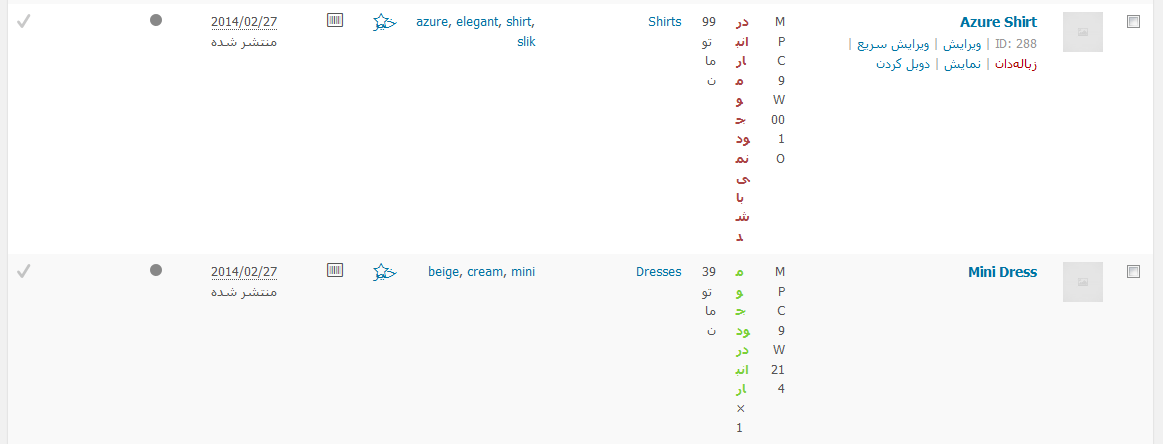
همون طور که مشاهده می کنید دو مطلب رو به این صورت نمایش میده که واقعا نا منظم و شلوغ هست برای منظم کردن این قسمت بخشی در وردپرس به این مورد اختصاص داده شده . در همین صفحه اصلی که هستید فرضا صفحه نوشته ها و اونجا همه نوشته ها رو به صورت نا منظم میبینید در همین صفحه برید بالا صفحه رو اسکرول کنید بالا سمت چپ گزینه تنظیمات رو بزنید بخشی مثل تصویر زیر رو مشاهده خواهید کرد.

تنظیمات
همون طور که مشاهده می کنید گزینه هایی که نمایش داده میشه تیک دارن برای عدم نمایش هر یک از این قسمت ها تیکشون رو بردارید تا نمایش داده نشن بعد از منظم کردم این قسمت بخش نوشته ها مثل تصویر زیر مرتب خواهد شد.

همون طور که در تصویر بالا مشاهده می کنید بخش های اضافی رو برداشتیم و نمایش مرتب شد. نکته مهم اینجاست که الان در بخش مثلا نمایش کل نوشته ها هستیم و گزینه های بخش تنظیمات فقط مربوط به نمایش این بخش هست. اگه یه مطلب در حالت ویرایش باز بشه و روی گزینه تنظیمات کلیک کنید گزینه های دیگه ای میاره در اون حالت هم شاید براتون پیش اومده در آموزش هایی چون ساخت زمینه دلخواه در وردپرس برای ساخت جعبه دانلود مطالب مطالعه کردید اما این بخش رو در زیر ویرایشگر ندارید حالا برای استفاده از زمینه دلخواه در وردپرس در صورتی که این بخش رو ندارید کافیه روی تنظیمات کلیک کرده و تیک مربوط به بخش زمینه دلخواه رو بزنید تا نمایش داده بشه.
نکات مهم در وردپرس : 3 – گزینه های مدیریت پیشخوان وردپرس
این مرود که می خوام بگم توضیح زیادی نداره در قسمت پیشخوان در سمت راست گزینه های مروبط به قسمت های مختلف وجود داره به تصویر زیر نگاه کنید اخرین گزینه مشخص شده
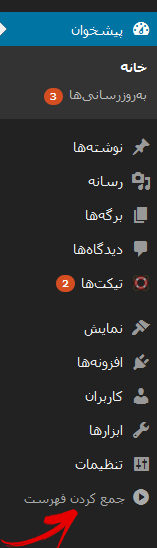
با کلیک روی این گزینه شما می تونید فهرست گزینه ها رو جمع کنید به طوری که فقط آیکون هاشون نمایش داده بشه.
![]()
نکات مهم در وردپرس : 4 – گزینه راهنمای وردپرس در همه صفحات
در هر صفحه از تنظیمات و گزینه های وردپرس که هستید ابتدای صفحه سمت چپ گزینه راهنما برای اشاره ای مختصر درباره اون صفحه در خدمت شماست به تصویر زیر نگاه کنید

شاید این موارد برخی گزینه هایی بودن که برای خیلی ها کاربرد داشته باشه نکات و بخش های ریز دیگه ای در وردپرس وجود داره که به هر کدوم از بخش ها به صورت مجزا در آموش های بعدی می پردازیم.
امیدواریم این آموزش از مدرسه وردپرس در کار با وردپرس بیش از پیش مفید بوده باشه براتون.
آرزومند بهترین ها برای شما …
منبع : https://bigtheme.ir



سلام
حتما از این به بعد این مورد رو هم توی برنامه هامون اضافه خواهیم کرد.
ممنون ازنظرتون
با تشکر از مطالب خوبتون ممنونم اگر امکان داره مطالب رو به صورت ویدئویی قرار بدین بهتر میشه .